Wenn Sie schon einmal versucht haben, einem Video auf YouTube Untertitel hinzuzufügen, haben Sie vielleicht bemerkt, dass das ein bisschen umständlich ist. Normalerweise müssen Sie die Untertitel kopieren und in Ihren Clip einfügen, was zeitaufwändig ist und fortgeschrittene Kenntnisse erfordert.
Um Ihnen dabei zu helfen, YouTube-Videos sinnvoll zu nutzen und sich Notizen zu deren Inhalt zu machen, haben wir einen umfassenden Überblick über die beste YouTube Untertitel-Extraktoren die automatisch die benötigte SRT-Datei in kürzester Zeit abruft. Außerdem geben wir Ihnen Bonustipps für die Bearbeitung Ihrer Untertitel mit Filmora.
Gehen wir also nacheinander die Details der einzelnen Tools durch.
In diesem Artikel
10 kostenlose YouTube Untertitel-Extraktoren & Downloader
Wir haben eine Liste von 10 YouTube Untertitel-Extraktoren und Downloader-Dienste, die Ihnen das Leben erleichtern und es Ihnen ermöglichen, SRT-Dateien zu erhalten.
Diese Tools sind einfach zu bedienen und können Ihnen helfen, viel Zeit und Mühe zu sparen. Beachten Sie jedoch, dass Sie mit diesen Softwareprogrammen nur Videos mit automatisch von YouTube generierten Untertiteln herunterladen können.
Kostenloser Youtube Untertitel Extractor Online
Wenn Sie nur eine SRT-Datei benötigen, können Sie eines der folgenden Tools zum Extrahieren von Untertiteln verwenden:
1. DownSub
DownSub ist ein Online-Tool, mit dem Sie Untertitel für Ihre Lieblings-YouTube-Filme oder -Sendungen extrahieren können. Dieses Tool ist völlig kostenlos und einfach zu bedienen. Fügen Sie einfach den Link zu dem Video ein, für das Sie die Untertitel wünschen, und klicken Sie auf herunterladen, und DownSub wird den Rest erledigen.

Einige der wichtigsten Merkmale von DownSub sind folgende:
- Untertitel von YouTube herunterladen in mehreren Sprachen
- Unterstützt verschiedene Formate, darunter SRT, TXT und VTT
- Extrahieren Sie direkt von YouTube, Viki, VIU und mehr
2. Checksub
Checksub ist ein praktisches Tool zum Extrahieren von Untertiteln für Ihre YouTube-Videos. Um dieses Tool zu verwenden, erstellen Sie Ihr Konto auf der Website, ziehen Sie Ihre Datei oder laden Sie eine URL hoch und warten Sie, bis Checksub die SRT-Datei extrahiert hat.

Hier sind einige coole Funktionen des Checksub Tools:
- Hinzufügen von Untertiteln und Übersetzen oder Synchronisieren Ihrer Videos
- Möglichkeit zur Bearbeitung von Untertiteln
- Unterstützt mehr als 190 sprachen
- Fügt automatische Sprachausgabe in Fremdsprachen hinzu
3. EasySub
EasySub ist ein weiteres einfaches und schnell zu verwendendes Tool, mit dem Sie YouTube-Untertitel im Handumdrehen extrahieren können, ohne eine Software oder eine Erweiterung installieren zu müssen. Außerdem unterstützt EasySub mehrere Dateiformate, wie VTT, SRT, ass und TXT.

Im Folgenden finden Sie einige der wichtigsten funktionen von EasySub:
- Kostenlose Nutzung
- Einfach und leicht zu bedienen
- Automatische Transkription
- Verwendet fortschrittliche AI-Algorithmen
- Unterstützung mehrerer Sprachen
4. SaveSubs
SaveSubs ist ein browserbasierter Youtube-Untertitel-Downloader, bei dem die Benutzer keine Software installieren oder irgendeinen Code berühren müssen. Fügen Sie einfach den Link des YouTube-Videos mit Untertiteln ein, klicken Sie auf "Herunterladen," und Sie können die Datei sofort auf Ihr Gerät herunterladen.

Nachfolgend finden Sie einige wichtige Funktionen des SaveSubs-Tools:
- Herunterladen von Untertiteln in verschiedenen Formaten, wie VTT, SRT und TXT
- Klare und einfache UI
- Unterstützt editierbare Untertitel
- Mit Funktionen zum sozialen Austausch
5. YouSubtitles
Mit einer riesigen Datenbank von Untertiteln hebt sich YouSubtitles von anderen Online-Tools ab. Das Tool verfügt über eine einfach zu bedienende Benutzeroberfläche und kann Ihnen helfen, die gewünschte Datei leicht zu finden. Darüber hinaus können Sie nach dem Herunterladen sogar die übersetzte Version der Datei auswählen.

Das ist der Grund, warum YouSubtitles einer der besten Online-Extraktoren für YouTube-Untertitel ist:
- Kostenlose Nutzung
- Große Datenbank mit Untertiteln
- Unterstützt mehrere Formate und Sprachen
6. DVDVideoSoft
Eine weitere vertrauenswürdige Quelle für die Extraktion von YouTube-Untertiteln ist DVDVideoSoft. Mit diesem Tool können Sie schnell die erforderliche SRT-Datei erhalten, indem Sie die URL des Inhalts angeben. Außerdem können Sie damit auch Musik und Videos von Youtube herunterladen.

Einige der wichtigsten Funktionen von DVDVideoSoft sind wie folgt:
- Kann die Sprache, das Intervall und den Zeitstempel für Untertitel einstellen
- Unterstützt YouTube zu MP3 Konverter und YouTube Downloader
- Kostenlose Nutzung
- Perfekt für das Herunterladen von Untertiteln aus einem bestimmten Segment eines Videos
Youtube Untertitel Downloader Software
Bei der Verwendung von Online-Tools ist die automatische Untertitelung auf Youtube manchmal ungenau. Daher empfehlen wir Ihnen, für die Anpassung des Inhalts eine spezielle Software zu verwenden. Einige dieser Programme sind die folgenden:
1. Wondershare UniConverter
Wondershare UniConverter ist eine einfach zu bedienende Software für Windows und Mac, mit der Sie mit nur wenigen Klicks Untertitel für Ihre Lieblings-Youtube-Videos erstellen, hinzufügen und generieren können.
Preis:
- Quartal: $29.99
- Jährlich: $39.99
- 2 Jahre: $55.99
- Unbefristet (einmalig): $79.99
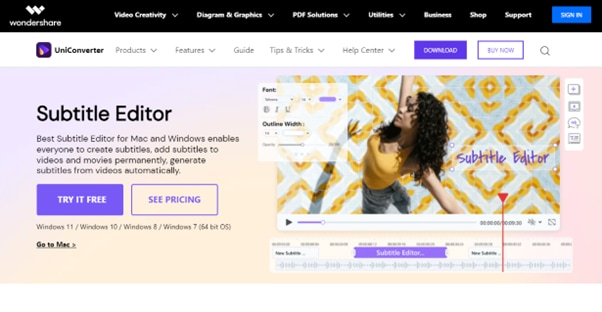
Wesentliche Merkmale:
Hier sind einige der Möglichkeiten, die UniConverter bietet:
- Erzeugt automatisch Untertitel für Videos in über 100 Sprachen
- Unterstützt eine breite Palette von Video- und Audioformaten
- Anpassbare Untertitelstile
- Mit einer visuellen Untertitel-Timeline für Echtzeit-Vorschauen
- Konvertiert TXT in SRT-Format
- Möglichkeit, YouTube-Videos auf Ihr Gerät herunterzuladen
2. DVDVideoSoft Kostenlose Youtube Untertitel Downloader
Eine weitere anpassbare und leistungsstarke Software zum Herunterladen von YouTube SRT ist DVDVideoSoft Kostenlose YouTube Downloader. Mit diesem Tool können Sie Untertitel in mehreren Sprachen für jedes Video auf YouTube mit Untertiteln abrufen.
Preis: Kostenlos

Wesentliche Merkmale:
Hier sind einige der wichtigsten funktionen von DVDVideoSoft kostenlos YouTube Subtitles Downloader:
- Unterstützt die Dateiformate TXT und SRT
- Verfügbar für Windows
- Möglichkeit, Untertitel aus bestimmten Intervallen zu extrahieren
- Verfügbar als browserbasiertes Tool
3. 4K-Video-Downloader
Mit der benutzerfreundlichen GUI von 4K Video Downloader können Sie Videos von YouTube, Facebook und vielen anderen Videoseiten in hoher Auflösung herunterladen. Sie können auch Untertitel für YouTube-Videos in mehr als 50 Sprachen extrahieren.

Preis: Kostenlos
Wesentliche Merkmale:
Im Folgenden finden Sie die wichtigsten Funktionen der 4K Video Downloader Software:
- Videos in 4K herunterladen
- Unterstützt mehr als 50 Sprachen für Extraktion von YouTube-Untertiteln
- Kann ganze Wiedergabelisten herunterladen
4. ByClick Downloader
ByClick Downloader ist eine weitere großartige Option zum schnellen Herunterladen von YouTube-Videos mit Untertiteln in jedem gewünschten Format. Darüber hinaus können Sie Dateien mit nur wenigen Klicks in die Formate MP3, MP4, FLV, AVI, WMV, 3GP, WAV und WEBM konvertieren!

Preis: Kostenlos
Wesentliche Merkmale:
Die wichtigsten Merkmale von ByClick Downloader sind wie folgt
- Lädt Videos aus über 50 verschiedenen Quellen herunter
- Ausgezeichnete Benutzeroberfläche
- Schnelles Herunterladen von YouTube-Untertiteln.
- Unterstützt mehrere Formate
Bonus-Tipp: Einfaches Bearbeiten von Untertiteln mit Filmora
Da die meisten der oben genannten Tools nur YouTube-Untertitel extrahieren oder herunterladen und keine Bearbeitungsfunktionen bieten, empfehlen wir die Verwendung vonWondershare Filmora, wo Sie schnell Änderungen an Ihrer SRT-Datei vornehmen können.
Filmora ist eine leistungsstarke Videobearbeitungssoftware, mit der Sie Clips wie ein Profi erstellen und bearbeiten können. Mit der benutzerfreundlichen Oberfläche und den verschiedenen Funktionen können Sie auch Untertitel für Ihre YouTube-Videos mit verschiedenen Parametern, Animationen, Textstilen, Vorlagen und Farben erstellen und bearbeiten.

Hier erfahren Sie, wie Sie mit Filmora Untertitel zu Ihren Videos hinzufügen und bearbeiten können:
Schritt1Öffnen Sie die Filmora-Software Anwendung auf Ihrem Laptop oder Desktop und klicken Sie auf die Schaltfläche "Neues Projekt erstellen" auf der Hauptschnittstelle. Wählen Sie die Option "Klicken Sie hier, um Medien zu importieren" und laden Sie Ihr YouTube-Video hoch. Alternativ können Sie Ihre Dateien auch per Drag & Drop ablegen.

Schritt2 Ziehen Sie YouTube-Videos und legen Sie ihn in der Zeitleiste ab. Zeitleiste, und klicken Sie auf "Spielen" Symbol. Anhören Sprachausgabe auf Ihrer Videoaufnahme und drücken Sie die "M" um eine Markierung hinzuzufügen. Klicken Sie dann auf "Titel"in der Symbolleiste und öffnen Sie "Untertitel" aus dem linken Menü. Doppelklicken Sie auf Doppelklicken Sie auf die Untertitel, um sie herunterzuladen und in der Vorschau anzuzeigen.
Schritt3 Ziehen Sie die heruntergeladene Untertitelvorlage und legen Sie ihn auf der Zeitachse ab. Passen Sie ihn nun in Ihrem Video zusammen mit den Markierungspunkten an. Doppelklicken Sie auf die Untertitelvorlage auf der Zeitachse und geben Sie den Text aus dem Voiceover-Video ein.
Sie können auch Farben oder Vorlagen hinzufügen und den Textraum anpassen, um ihn in Ihrem Videoclip besser sichtbar zu machen.

Schritt4 Klicken Sie auf die Option "Erweitert", löschen Sie den voreingestellten Text, und geben Sie den soeben eingegebenen Text ein. Wechseln Sie dann zur Registerkarte "Animation", um alle Animationseffekte anzuwenden, und klicken Sie auf "OK." Wiederholen Sie schließlich die Schritte, um dem gesamten Video Untertitel hinzuzufügen.
Schlussfolgerung
In diesem Artikel haben wir einen detaillierten Überblick über die zehn besten YouTube-Untertitel-Extraktoren und -Downloader gegeben, die Ihnen helfen, SRT-Dateien automatisch und ohne großen Aufwand zu extrahieren.
Wir empfehlen auch die Software Filmora, mit der Sie YouTube-Untertitel schnell herunterladen und bearbeiten können, um sie mit verschiedenen Vorlagen, Stilen und Animationen attraktiver und klarer zu gestalten.
Wir hoffen, dass dieser Artikel für Sie nützlich ist und dass Sie jetzt in wenigen Minuten SRT-Dateien für Ihre Lieblingsvideos auf YouTube erhalten können.
 4,7
4,7





